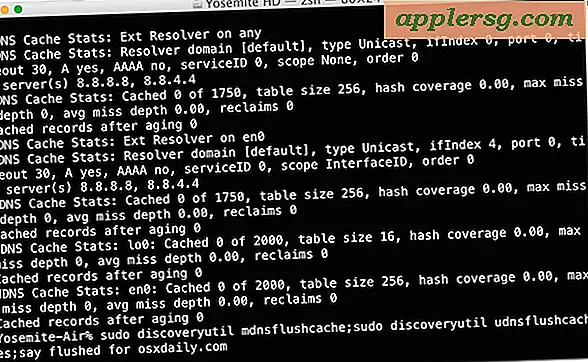Vérifiez le niveau de la batterie des périphériques Bluetooth connectés à un Mac
 La plupart des accessoires Bluetooth ne disposent pas d'indicateurs de batterie situés sur l'appareil lui-même, et cela inclut le clavier sans fil Apple, Magic Mouse et Magic Trackpad. Plutôt que d'attendre que la batterie faiblisse et que la connexion des périphériques faiblisse, arrêtez d'enregistrer les mouvements, les clics ou certains comportements, vous pouvez intervenir manuellement en vérifiant périodiquement le niveau de charge de la plupart des périphériques Bluetooth connectés à un Mac. Cela se fait facilement en regardant dans le menu de gestion OS X Bluetooth et dans le panneau de préférences, nous allons vous montrer comment faire les deux.
La plupart des accessoires Bluetooth ne disposent pas d'indicateurs de batterie situés sur l'appareil lui-même, et cela inclut le clavier sans fil Apple, Magic Mouse et Magic Trackpad. Plutôt que d'attendre que la batterie faiblisse et que la connexion des périphériques faiblisse, arrêtez d'enregistrer les mouvements, les clics ou certains comportements, vous pouvez intervenir manuellement en vérifiant périodiquement le niveau de charge de la plupart des périphériques Bluetooth connectés à un Mac. Cela se fait facilement en regardant dans le menu de gestion OS X Bluetooth et dans le panneau de préférences, nous allons vous montrer comment faire les deux.
Vérification des niveaux de batterie du périphérique Bluetooth avec le menu Bluetooth OS X
C'est de loin la méthode la plus simple pour vérifier rapidement le niveau de batterie de tous les appareils connectés, bien que vous deviez évidemment avoir activé le menu Bluetooth pour pouvoir l'utiliser *.
- Déroulez la barre de menu Bluetooth située en haut de l'écran Mac
- Localisez l'accessoire pour vérifier l'autonomie de la batterie dans la section "Appareils" de la liste des menus, puis sélectionnez cet élément pour ouvrir son sous-menu et voir le niveau de la batterie
* Si le menu Bluetooth n'est pas visible, vous devez l'activer en cochant la case > Préférences système> Bluetooth> "Afficher l'état Bluetooth dans la barre de menus".

Tous les accessoires Bluetooth connectés afficheront un niveau de batterie ici en pourcentage, bien qu'il ne fournisse pas une estimation de temps de ce qui reste comme l'indicateur de batterie standard pour les Mac portables. Quoi qu'il en soit, c'est le moyen le plus simple et le plus rapide de vérifier la durée de vie d'une batterie sans fil Bluetooth. Si vous ne souhaitez pas utiliser l'élément de gestion de la barre de menu Bluetooth pour une raison quelconque, vous pouvez également utiliser le panneau Préférences du système.
Affichage des niveaux de batterie des périphériques Bluetooth avec les préférences système
Le niveau de charge des périphériques Bluetooth connectés peut également être vérifié dans les Préférences Système. Mais il y a un piège: la plupart des appareils vont être trouvés dans différents endroits. Par exemple, vous devrez regarder le panneau "Clavier" pour voir un niveau de batterie de claviers Bluetooth:
- Allez dans le menu Apple et allez dans "Préférences Système"
- Pour les claviers: allez dans "Clavier" pour voir le niveau de la batterie
- Pour la souris: allez dans le panneau "Souris" pour voir la durée de vie restante de la batterie
- Pour les Trackpads: allez dans le panneau de préférences "Trackpad" pour voir le niveau de batterie restant

Et puis, si vous vouliez trouver un autre périphérique, comme un trackpad, vous devriez visiter le panneau de préférences du système Trackpad. Si vous utilisez plusieurs périphériques Bluetooth, ce n'est pas préférable, et il vaut mieux activer l'élément de barre de menu Bluetooth et l'utiliser pour vérifier les choses à la place.
La plupart des appareils Bluetooth sont très éconergétiques et n'ont pas beaucoup de demandes, bien que des écouteurs se déchargent plus rapidement qu'un clavier. Quoi qu'il en soit, c'est une bonne idée d'avoir un ensemble de bonnes piles rechargeables qui fonctionnent avec tous les accessoires que vous utilisez fréquemment, parce qu'il n'est jamais amusant d'avoir un appareil épuisé, et une très faible autonomie peut aussi être une raison pour la connexion Bluetooth la force souffre. Si vous essayez de comprendre si c'est un problème, vérifiez la durée de vie de la batterie et surveillez le signal pour voir si elle s'améliore avec les nouvelles batteries en place, souvent c'est le cas.
Merci à Tim pour la question et l'idée de conseil.